10 einfache Lösungen für den Fall, dass Ihr PS4-Controller ständig die Verbindung trennt
Unterbricht Ihr PS4-Controller in zufälligen Momenten ständig die Verbindung? Sind Sie frustriert, weil die Verbindung unterbrochen wurde, kurz bevor Sie das beste 1-gegen-4-Spiel absolvieren wollten? Sie fragen sich, ob es endlich an der Zeit ist, dass Ihr mittlerweile nicht mehr so vertrauenswürdiger Partner in den Ruhestand geht?
Bevor Sie zu drastischen Maßnahmen greifen, sollten Sie weiter unten lesen und die von uns genannten Korrekturen sowie die wahrscheinlichen Ursachen für dieses Problem ausprobieren.
 Häufige Controller-Unterbrechungen können sehr frustrierend sein | Pexels
Häufige Controller-Unterbrechungen können sehr frustrierend sein | Pexels
Gründe für die Trennung
Es gibt eine Vielzahl von Gründen, warum Ihr PS4-Controller ständig die Verbindung zur Konsole trennt. Normalerweise tritt dieses Problem auf, wenn Sie drahtlos über Bluetooth spielen. Hier ist jedenfalls eine Liste der häufigsten und wahrscheinlichsten Ursachen dafür:
- Ein normaler Fehler oder Fehler.
- Der Controller läuft mit schwacher Batterie.
- Eine chemisch leere Batterie.
- Sie sind weit von Ihrer Konsole entfernt und testen die Bluetooth-Reichweite des Controllers.
- Funkstörungen durch andere Geräte.
- Veraltete/fehlerhafte Firmware; entweder der des Controllers oder der Konsole oder beides.
- Ein fehlerhaftes USB-Kabel.
- Eine defekte Bluetooth-Antenne.
- Die PS4 ist überhitzt.
- Das Spielen über WLAN verursacht einige Störungen.
- Ein defekter Controller.
Lösungen für PS4-Controller brechen ständig ab
Auch wenn die Liste der wahrscheinlichen Ursachen überwältigend erscheinen mag, können die von uns angebotenen Lösungen dieses Problem garantiert beheben. Die meisten davon gehen schnell und nehmen normalerweise kaum 5 Minuten Ihrer Zeit in Anspruch. Wie auch immer, hier sind die Lösungen:
1. Überprüfen Sie, ob der Akku fast leer ist
Mögliche Lösung für: Grund 2
Wenn Sie drahtlos spielen und Ihre Lichtleiste rot blinkt, weist dies auf einen niedrigen Batteriestand hin. Laden Sie Ihren Controller bis zu 2 Stunden lang auf, um eine vollständige Ladung zu erreichen und ein besseres Spielerlebnis zu erzielen. Oder Sie können einfach kabelgebunden spielen, indem Sie es über ein USB-Kabel an Ihre PS4 anschließen und müssen sich keine Sorgen um den Akku machen.
 Ein roter Lichtbalken kann auf einen niedrigen Batteriestand hinweisen | Tapetenflare
Ein roter Lichtbalken kann auf einen niedrigen Batteriestand hinweisen | Tapetenflare
Mehr lesen: 8 Garantierte Korrekturen für rotes Licht am DualShock PS4-Controller
2. Starten Sie Ihre PS4 neu
Mögliche Lösung für: Grund 1 und 9
Manchmal kann es sein, dass deine PS4 fehlerhaft ist und Probleme mit dem Controller verursacht. Starten Sie einfach Ihre PS4 neu und prüfen Sie, ob das Problem behoben ist oder nicht.
Um deine PS4 neu zu starten, folge diesen Schritten:
- Halten Sie die PlayStation-Taste auf Ihrem Controller gedrückt.
 Die PS-Taste befindet sich unten in der Mitte des Controllers | Sony
Die PS-Taste befindet sich unten in der Mitte des Controllers | Sony - Wählen Sie im linken Menü „Power“ und dann „PS4 neu starten“.
- Warten Sie, bis Ihre PS4 neu gestartet ist, und prüfen Sie, ob das Problem behoben ist.
3. Wechseln Sie in den kabelgebundenen Modus
Mögliche Lösung für: Grund 2, 3, 5
Wenn Sie drahtlos spielen, können Funkstörungen durch andere Geräte wie Telefone, Laptops oder andere Geräte mit Bluetooth oder sogar Funksignalen zu Verbindungsproblemen führen, die zu häufigen Verbindungsabbrüchen führen.
Schließen Sie einfach Ihren Controller mithilfe eines USB-Kabels an die PS4 an, um festzustellen, ob das Problem weiterhin besteht. Wenn dies der Fall ist, können wir sicher sein, dass es nicht an der Funkstörung liegt, andernfalls ist es Zeit für eine Neupositionierung!
4. Versuchen Sie, ein Ethernet-Kabel an Ihre PS4 anzuschließen
Mögliche Lösung für: Grund 5
Mehrere Benutzer haben berichtet, dass sie beim Spielen über WLAN häufige Verbindungsabbrüche des Controllers erlebten. Die große Anzahl der übertragenen Funksignale störte die Bluetooth-Verbindung des Controllers. Daher wird ein Ethernet-Kabel empfohlen; sowohl für ein stabileres und besseres Erlebnis als auch zur Beseitigung dieses Problems.
 Ein Ethernet-Kabel, das an die PS4 | angeschlossen ist PC-Webopädie
Ein Ethernet-Kabel, das an die PS4 | angeschlossen ist PC-Webopädie
Mehr lesen: Das beste Ethernet-Kabel für Spiele
5. Aktualisieren Sie Ihre Firmware
Mögliche Lösung für: Grund 1 und 6
Veraltete Firmware kann zu einigen Problemen führen. Um ein optimales Erlebnis zu gewährleisten, sollte man immer auf dem neuesten Stand der Firmware sein. Wenn außerdem ein Firmware-Update nicht ordnungsgemäß installiert wurde, führt dies zu weiteren Problemen. Stellen Sie sicher, dass Ihr Update ordnungsgemäß installiert wird und dass es sich um die neueste Version handelt.
Um Ihre Firmware zu aktualisieren, befolgen Sie diese Schritte:
- Öffnen Sie zunächst die Einstellungen.
 Wählen Sie im oberen Menü Einstellungen aus
Wählen Sie im oberen Menü Einstellungen aus - Wählen Sie Systemsoftware-Update.
 Scrollen Sie nach unten und wählen Sie Systemsoftware-Update
Scrollen Sie nach unten und wählen Sie Systemsoftware-Update - Es beginnt automatisch mit der Suche nach Updates und lädt das Update herunter, falls verfügbar. Starten Sie anschließend Ihre PS4 neu.
6. Zurücksetzen Ihres Controllers
Mögliche Lösung für: Gründe 1,6
Da der DualShock 4-Controller über eine eigene Firmware verfügt, ist es möglich, dass ein Fehler in der Firmware dieses Problem verursacht. Führen Sie daher die folgenden Schritte aus, um die Firmware Ihres Controllers zurückzusetzen:
- Drehen Sie Ihren Controller um und suchen Sie nach einem kleinen Loch in der Nähe der L2-Taste.
- Hier befindet sich die Reset-Taste. Stecken Sie einen Stift oder ein anderes kleines und dünnes Werkzeug in das Loch und drücken Sie die Reset-Taste 5 Sekunden lang.
 In der Nähe des L2-Knopfes und der Schraube sollte sich ein kleines Loch befinden
In der Nähe des L2-Knopfes und der Schraube sollte sich ein kleines Loch befinden - Zum Schluss verbinden Sie den Controller über das Ladekabel mit Ihrer Konsole und starten Ihre Konsole über die PS-Taste.
- Sobald Sie auf dem Startbildschirm sind, sollte Ihr Controller mit der PS4 gekoppelt sein (wenn nicht, drücken Sie einfach die PS-Taste erneut). Trennen Sie einfach das Kabel und prüfen Sie, ob das Problem weiterhin besteht.
7. Räumen Sie Ihre PS4 auf
Mögliche Lösung für: Grund 9
Viele Benutzer haben festgestellt, dass sie mit dem Problem der Verbindungsunterbrechung konfrontiert waren, als die PS4 aufgrund der Ausführung anspruchsvoller Spiele wie The Last of Us Part II, Red Dead Redemption 2 usw. überhitzt war. Um dem entgegenzuwirken, öffneten sie ihre PS4 und säuberten sie vom Staub seine Lüftungsschlitze und fast alles, was sie finden konnten. Wir empfehlen hierfür die Verwendung von Druckluft, da dies sicher und effizient ist.
 Druckluft wird zum Reinigen verschiedener Elektrogeräte verwendet | Amazonas
Druckluft wird zum Reinigen verschiedener Elektrogeräte verwendet | Amazonas
Meistens ist es der Hauptlüfter deiner PS4, der mit der Zeit durch Staub und Schmutz verstopft wird. In diesem Zustand kann es auch merklich lauter werden. Wir haben eine detaillierte Anleitung zum Umgang mit einem lauten PS4-Lüfter, die Ihnen bei der Reinigung helfen soll. Auf YouTube gibt es viele tolle Anleitungen zum Reinigen Ihrer PS4. Suchen Sie einfach nach dem Modell, das Sie haben – Fat PS4, PS4 Slim oder PS4 Pro.
8. Ersetzen des defekten USB-Kabels
Mögliche Lösung für: Grund 7
Falls das Problem beim Spielen im kabelgebundenen Modus weiterhin besteht, überprüfen Sie, ob das von Ihnen verwendete USB-Kabel beschädigt ist oder nicht. Ein beschädigtes USB-Kabel sorgt für eine instabile Verbindung zur Konsole und kann das Problem verursachen.

Wenn Ihr Kabel so aussieht wie auf dem Bild oben, tauschen Sie es sofort aus!
9. Ersetzen der leeren Batterie des Controllers
Mögliche Lösung für: Gründe 2 und 3
Wenn die Lichtleiste Ihres Controllers immer noch rot blinkt und die Verbindung aufgrund einer schwachen Batterie auch nach einer vollständigen Aufladung häufig unterbrochen wird, ist die Wahrscheinlichkeit hoch, dass die Batterie des Controllers leer ist. Sie können bei Amazon einen Ersatzakku erwerben und diesen entweder selbst austauschen oder einen Fachmann damit beauftragen. Youtube hat viele Tutorials dafür.
Wir empfehlen, die Batterie nur dann selbst auszutauschen, wenn Sie wirklich wissen, was Sie tun. Wenn Sie sich nicht sicher sind, ist es sehr ratsam, Ihren Controller zu einem Fachmann zu bringen, der die Batterie für Sie austauscht.
10. Ersetzen der toten/defekten Bluetooth-Antenne der PS4
Mögliche Lösung für: Gründe 8
Es ist möglich, dass Sie im Laufe der Zeit oder beim Reinigen der PS4 die Bluetooth-Antenne der PS4 beschädigt haben. Dies kann zu Problemen mit der Bluetooth-Verbindung führen und zu häufigen Verbindungsabbrüchen führen. Sie können zwar im kabelgebundenen Modus spielen, um dieses Problem zu ignorieren, es ist jedoch unbedingt erforderlich, dass Ihre PS4 über Bluetooth-Funktionalität verfügt.
 Ein WLAN-/Bluetooth-Antennenersatz für die PS4 | Amazonas
Ein WLAN-/Bluetooth-Antennenersatz für die PS4 | Amazonas
Wir empfehlen Ihnen daher, sich eine Ersatzantenne von Amazon zu besorgen und die defekte Antenne in Ihrer Konsole auszutauschen. Auch hier können Sie einen ausgebildeten Fachmann damit beauftragen oder dem Allzweck folgen Youtube Tutorials auch.
Abschluss
Diese Korrekturen funktionieren garantiert, es sei denn, Ihr Controller hat das Ende seiner Lebensdauer erreicht. In diesem unglücklichen Fall müssen Sie auf jeden Fall einen Ersatz besorgen. Sie sollten jedoch ein Upgrade auf eine PS5 in Betracht ziehen, da die meisten Spieleveröffentlichungen von Erstanbietern auf die neuere Konsolengeneration ausgerichtet sind. Es ist nur eine Frage der Zeit, bis die PS4 veraltet ist.
FAQs
Welche Lösung ist die effektivste?
Da dieses Problem meist beim drahtlosen Spielen auftritt, ist es sehr wahrscheinlich, dass das Spielen im kabelgebundenen Modus dieses Problem löst.
Die Garantie für meinen Controller ist weiterhin gültig. Soll ich Sony kontaktieren?
Sony bietet ein Jahr Garantie auf den DualShock 4-Controller. Wenn sich Ihr Controller noch in der Garantiezeit befindet, sollten Sie zumindest einige der von uns genannten vorläufigen Korrekturen (Lösungen 1–7) durchführen, bevor Sie einen Ersatzantrag stellen.
Kann ich zum Reinigen meiner PS4 auch andere Druckluft verwenden?
Die Verwendung eines Blasebalgs oder eines Staubsaugers ist in Ordnung, aber achten Sie darauf, beides in sicherem Abstand zu halten. Wenn Sie sich nicht sicher sind, können Sie auch einen Pinsel mit weichen Borsten verwenden, wie er üblicherweise in Kosmetiksets zu finden ist.
Keine dieser Korrekturen funktioniert bei mir und meine Garantiezeit ist abgelaufen. Was soll ich machen?
Wenn keine dieser Lösungen für Sie funktioniert, ist es vielleicht endlich an der Zeit, sich von Ihrem Controller zu verabschieden und sich einen neuen anzuschaffen.

 Die PS-Taste befindet sich unten in der Mitte des Controllers | Sony
Die PS-Taste befindet sich unten in der Mitte des Controllers | Sony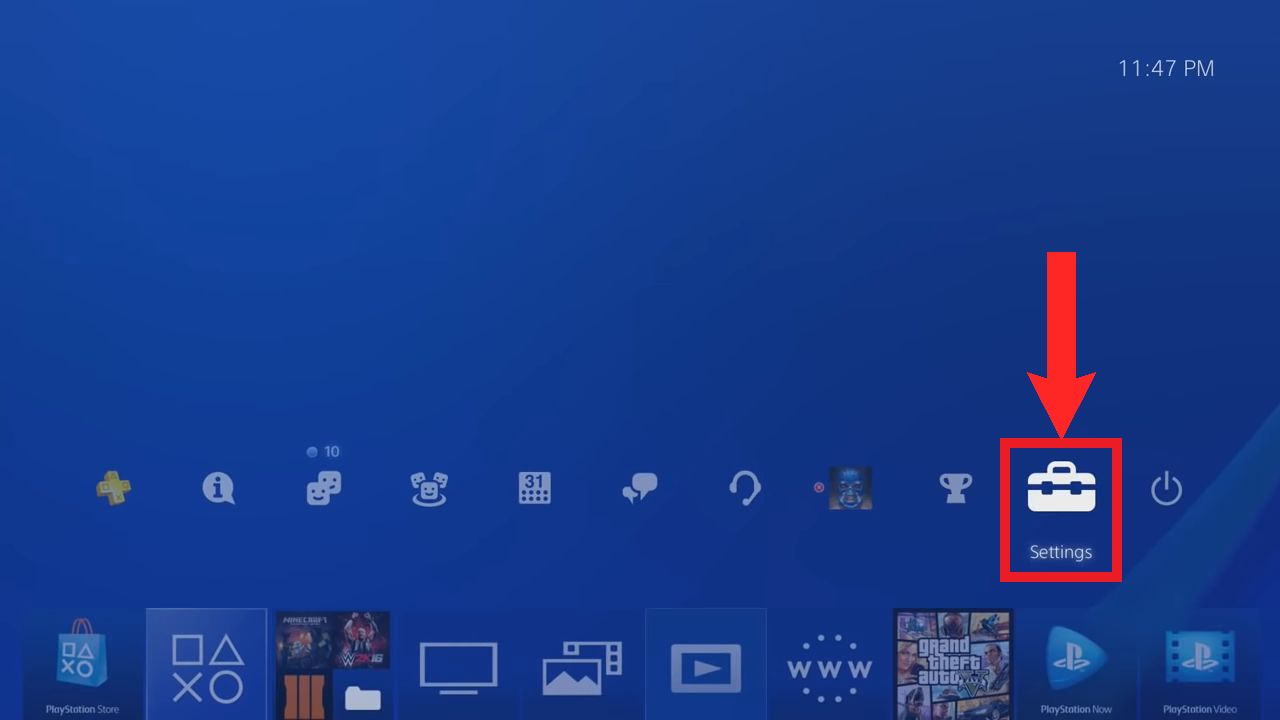 Wählen Sie im oberen Menü Einstellungen aus
Wählen Sie im oberen Menü Einstellungen aus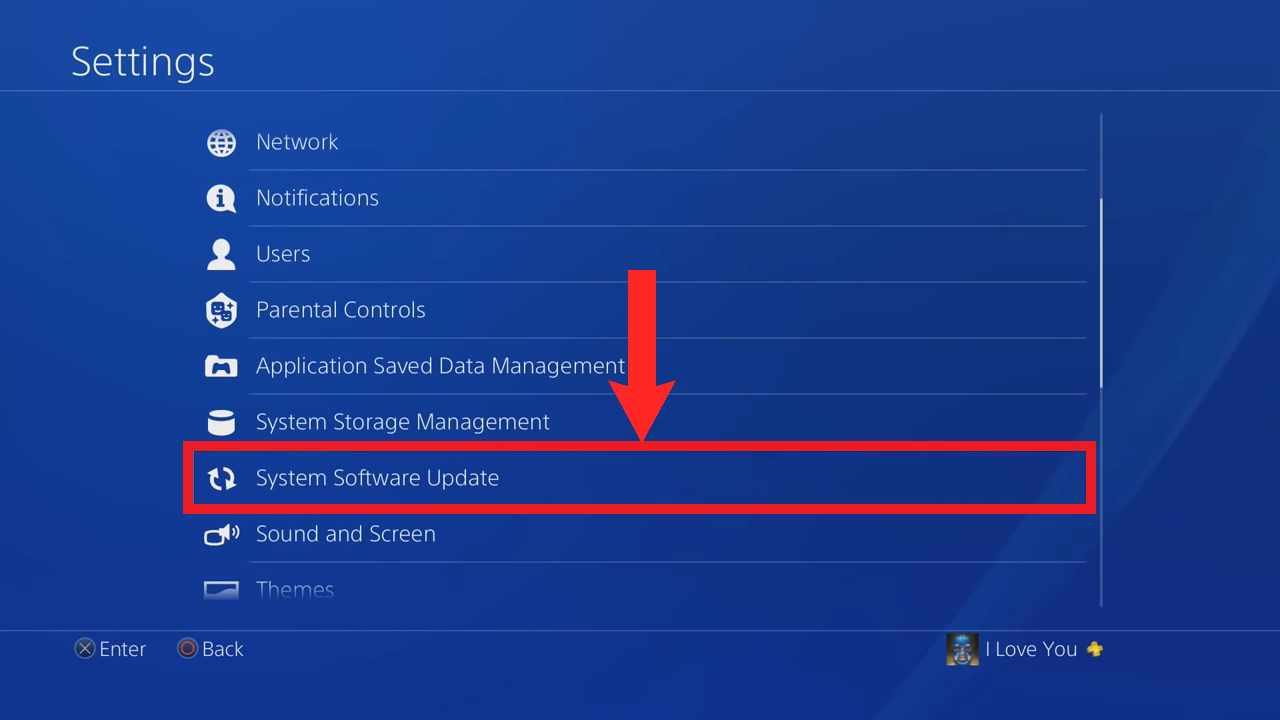 Scrollen Sie nach unten und wählen Sie Systemsoftware-Update
Scrollen Sie nach unten und wählen Sie Systemsoftware-Update In der Nähe des L2-Knopfes und der Schraube sollte sich ein kleines Loch befinden
In der Nähe des L2-Knopfes und der Schraube sollte sich ein kleines Loch befinden![So laden Sie den Minecraft Technic Launcher herunter [Windows/Mac]](https://okidk.de/wp-content/uploads/2023/11/How-to-Download-and-Play-Modpacks-Using-the-Technic-Launcher-on-Windows-and-Mac-768x432.png)




